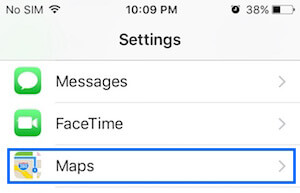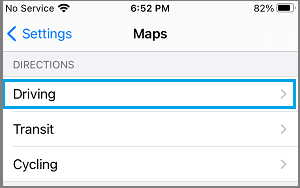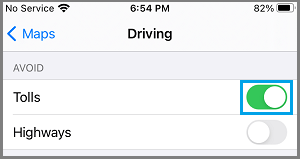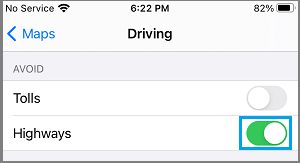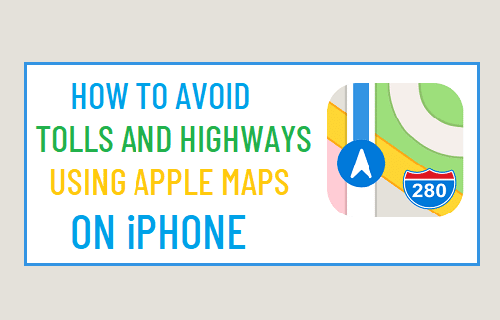
A continuación te explicamos cómo evitar los peajes y las autopistas con la aplicación nativa de Mapas de Apple en el iPhone.
Evitar peajes y autopistas con Apple Maps
Seguramente a nadie le gusta pagar peajes para utilizar una autopista, sobre todo al ir o volver del trabajo cada día.
Afortunadamente, la aplicación Mapas del iPhone estará configurada para evitar las carreteras de peaje, a la vez que proporciona indicaciones detalladas para llegar a tu lugar de trabajo, a tu casa o a otro lugar de vacaciones.
Del mismo modo, si tu permiso de conducir restringido no te permite conducir por autopistas o quieres evitarlas, la aplicación Mapas de Apple de tu iPhone estará configurada para evitar las autopistas.
Evita las carreteras de peaje con Mapas en tu iPhone
Sigue los siguientes pasos para configurar Apple Maps para evitar los peajes.
1. Abrir Ajustes > Desplázate hacia abajo y haz clic en Tarjetas.
2. En la pantalla de visualización del mapa, selecciona Conduciendo posibilidad, situada en la sección «Instrucciones».
3. En la siguiente pantalla, transfiere el siguiente cambio a Peajes à EN lugar.
Después, Apple Maps tratará de evitar las carreteras de peaje al tiempo que proporciona indicaciones detalladas para llegar a tu lugar de vacaciones.
2. Evita las carreteras de peaje con Apple Maps en el iPhone
1. Abrir Ajustes > Desplázate hacia abajo y haz clic en Tarjetas.
2. En la pantalla de Mapas, desplázate hacia abajo y elige el Conduciendo posibilidad, situada en «Instrucciones».
3. En la siguiente pantalla, transfiere el siguiente cambio a Autopistas à EN lugar.
Después, Apple Maps evitará siempre las autopistas y te proporcionará indicaciones detalladas para llegar a tu lugar de vacaciones.
Puedes desactivar esta opción en cualquier momento poniendo el interruptor en OFF. Cuando esté desactivado, Apple Maps te ayudará a llegar a tu destino de vacaciones utilizando la ruta más rápida posible.
- Consejos para usar Google Maps sin conexión en el iPhone
- Consejos para cambiar la manija del trabajo y de la casa en Mapas en el iPhone
Me llamo Javier Chirinos y soy un apasionado de la tecnología. Desde que tengo uso de razón me aficioné a los ordenadores y los videojuegos y esa afición terminó en un trabajo.
Llevo más de 15 años publicando sobre tecnología y gadgets en Internet, especialmente en mundobytes.com
También soy experto en comunicación y marketing online y tengo conocimientos en desarrollo en WordPress.